Các tệp MTS, mặc dù có chất lượng tuyệt vời nhưng không phải lúc nào cũng tương thích với nhiều thiết bị và phần mềm khác nhau. Để có thể phát và chia sẻ video của mình, bạn phải chuyển đổi chúng sang định dạng được hỗ trợ rộng rãi. Một trong những định dạng video được hỗ trợ rộng rãi là MPEG; chuyển đổi video của bạn sang định dạng này có thể làm cho video của bạn linh hoạt hơn. Ngoài ra, bạn có thể giảm đáng kể kích thước tệp, giúp chia sẻ, lưu trữ và tải video của bạn lên dễ dàng hơn. Trong quá trình này, bạn sẽ khám phá ra cách chuyển đổi MTS sang MPEG trực tuyến và ngoại tuyến. Nếu bạn đã sẵn sàng, hãy xem các chi tiết sau.
Phần 1. Cách tốt nhất để chuyển đổi MTS sang MPEG
Bạn vừa trở về sau kỳ nghỉ gia đình tuyệt vời, nơi bạn đã ghi lại được nhiều khoảnh khắc quý giá bằng máy quay độ phân giải cao của mình. Bạn rất hào hứng khi sống lại những kỷ niệm đó và chia sẻ chúng với những người thân yêu của mình. Nhưng có một trở ngại: video của bạn ở định dạng MTS, định dạng này không được hỗ trợ phổ biến. Bạn cần một giải pháp nhanh chóng và dễ dàng để chuyển đổi video MTS sang MPEG, định dạng được hỗ trợ rộng rãi hơn.
Gặp AVAide Video Converter, công cụ chuyển đổi video MTS sang MPEG tốt nhất mà bạn có thể có. Chương trình này đảm bảo rằng ký ức của bạn được lưu giữ với chất lượng tuyệt vời trong quá trình chuyển đổi. Nó sẽ giữ lại tất cả các chi tiết và độ sắc nét trong video của bạn. Người ta cho rằng việc chờ đợi hàng giờ để chuyển đổi video của bạn thật là khó chịu. AVAide Video Converter được tối ưu hóa về tốc độ, do đó bạn có thể nhanh chóng chuẩn bị video của mình để phát lại hoặc chia sẻ. Ngoài ra, nó cho phép bạn thay đổi cài đặt video và âm thanh dựa trên sở thích của bạn.
- Nó được thiết kế với sự đơn giản trong tâm trí.
- Nó có thể chuyển đổi nhiều tập tin video sang tập tin khác cùng một lúc.
- Nó cung cấp các công cụ chỉnh sửa như cắt, xoay, hợp nhất, hiệu ứng, v.v.
- Nó cung cấp các tùy chọn sau để nâng cao chất lượng video.
- Nó được truyền tải với công nghệ tăng tốc tốc độ.
Bước 1Bắt đầu bằng cách tải xuống và cài đặt AVAide MP4 Converter trên máy tính của bạn. Sau khi cài đặt, hãy chạy chương trình để bắt đầu.
Bước 2Tiếp theo, mở chương trình. Nhấn vào (+) nút trong Bộ chuyển đổi tab, giúp bạn truy cập các thư mục trên máy tính của mình. Hãy tìm video MTS mà bạn muốn chuyển đổi sang định dạng MPEG và nhập nó.
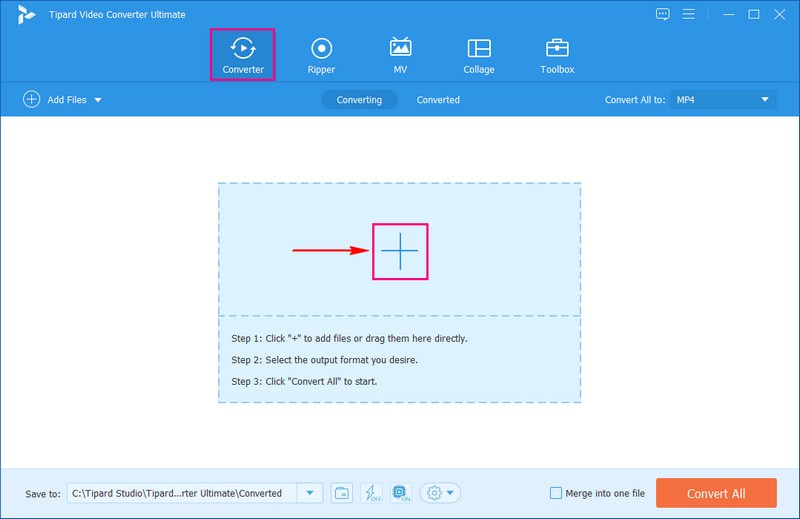
Bước 3Sau khi bạn đã thêm video của mình, hãy đi tới Hồ sơ trình đơn thả xuống. Từ đó, chọn định dạng bạn muốn cho video của mình, đó là MPEG.
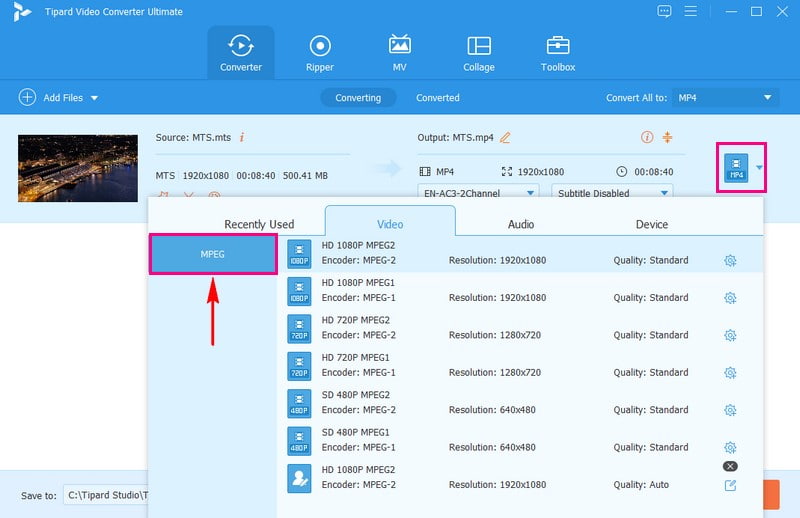
Bước 4Nếu bạn muốn thay đổi cài đặt video và âm thanh theo nhu cầu của mình, hãy nhấp vào Hồ sơ tùy chỉnh cái nút. Bạn có thể thay đổi các tùy chọn như Mã hoá, Tỷ lệ khung hình, Nghị quyết, và Tốc độ bit Dưới Băng hình cài đặt. Ngoài ra, bạn có thể sửa đổi các Mã hoá, Kênh, Tỷ lệ mẫu, và Tốc độ bit Dưới Âm thanh cài đặt. Khi bạn đã hoàn tất, hãy nhấp vào Tạo mới để lưu các thay đổi của bạn.
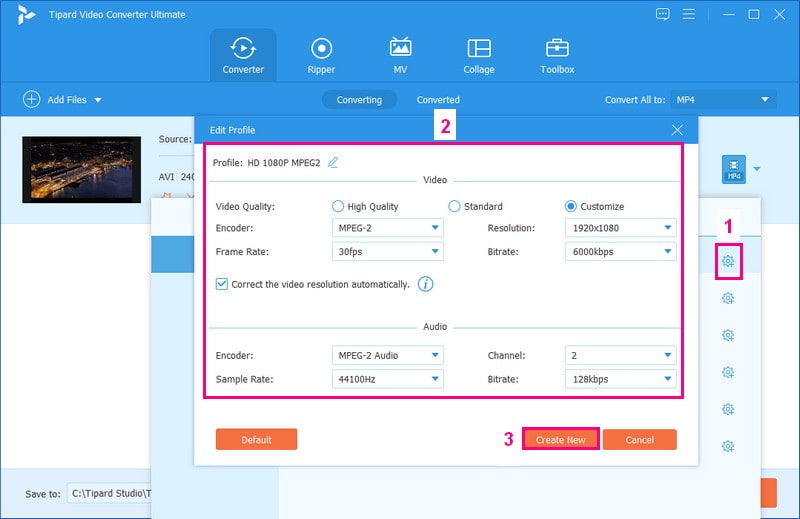
Bước 5Khi hài lòng với những thay đổi, đã đến lúc chuyển đổi video MTS của bạn sang định dạng MPEG. Nhấn vào Chuyển đổi tất cả cái nút. Sau đó, video đã chuyển đổi của bạn sẽ xuất hiện trong thư mục cục bộ trên máy tính của bạn.
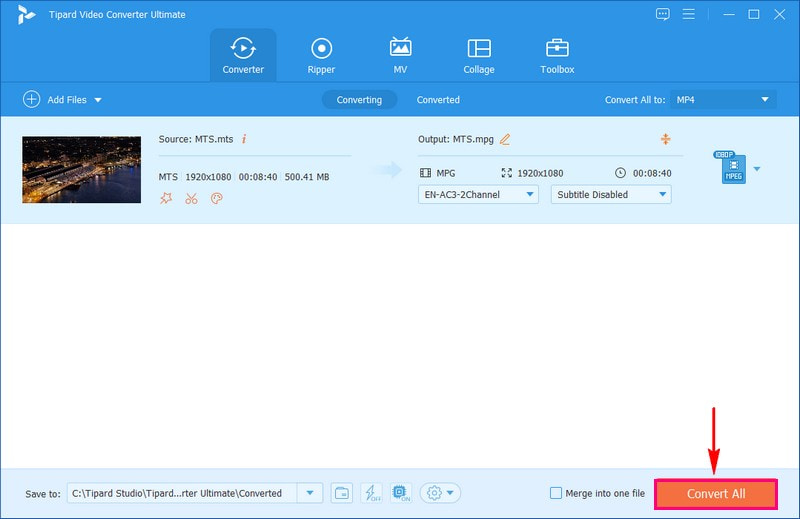
Đó là nó! Bạn đã học cách chuyển đổi tệp MTS sang MPEG bằng Trình chuyển đổi video AVAide tuyệt vời. Quá trình chuyển đổi rất đơn giản nên bạn sẽ dễ dàng đạt được nhiệm vụ của mình.
Phần 2. Chuyển đổi MTS sang MPEG trực tuyến
giới thiệu AVAide Chuyển đổi MPEG miễn phí trực tuyến, giải pháp dễ sử dụng để chuyển đổi MTS sang MPEG trực tuyến. Một trong những ưu điểm chính của công cụ chuyển đổi dựa trên trực tuyến này là bạn không cần phải làm lộn xộn máy tính của mình với các chương trình bổ sung. Bạn có thể truy cập và sử dụng nó trực tiếp thông qua trình duyệt web của bạn. Nó hoạt động trên tất cả các hệ điều hành có kết nối internet và trình duyệt web.
AVAide Free MPEG Converter Online được thiết kế với mục tiêu đơn giản. Giao diện trực quan hướng dẫn bạn từng bước trong quá trình chuyển đổi. Ngoài ra, bạn sẽ không phải đợi lâu để có được video đã chuyển đổi. Thật vậy, công cụ chuyển đổi dựa trên trực tuyến này có thể giúp bạn chuyển đổi MTS sang MPEG trực tuyến một cách thuận tiện và không gặp rắc rối.
Bước 1Truy cập trang web chính thức của AVAide Free MPEG Converter Online trong trình duyệt web của bạn.
Bước 2Trên màn hình chính, nhấn Thêm tệp của bạn để đưa video MTS bạn muốn chuyển đổi sang MPEG vào.
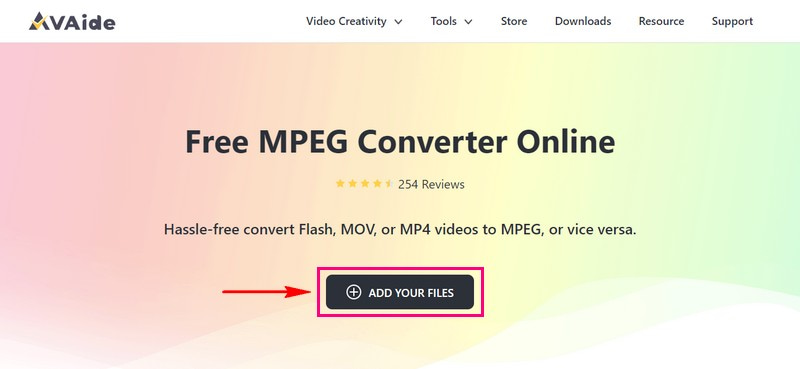
Bước 3Một cửa sổ mới sẽ xuất hiện trên màn hình của bạn. Từ cửa sổ đó, chọn MPG từ danh sách các định dạng.
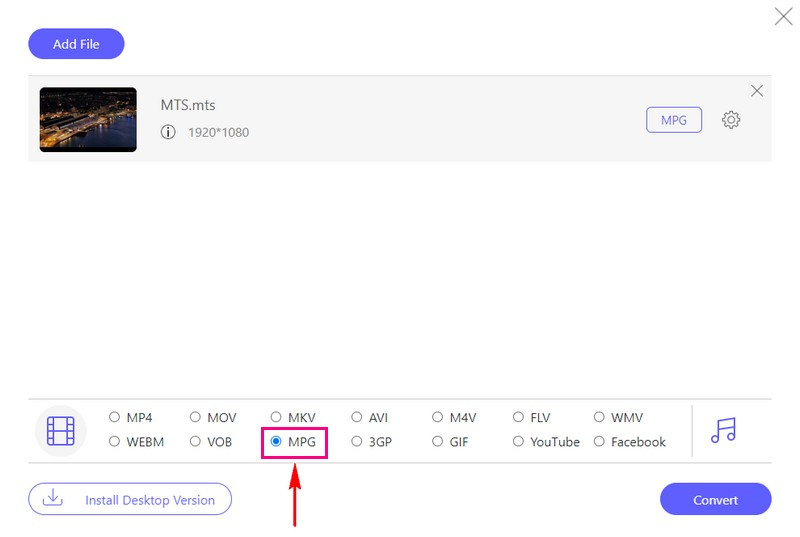
Bước 4Bên cạnh định dạng bạn đã chọn, bạn sẽ thấy một nút trông giống như Bánh răng; nhấn vào nó. Tại đây, bạn có thể cá nhân hóa cách bạn muốn video và âm thanh của mình trông như thế nào. Sau khi đã ổn định, hãy nhấn nút VÂNG để áp dụng các thay đổi của bạn.
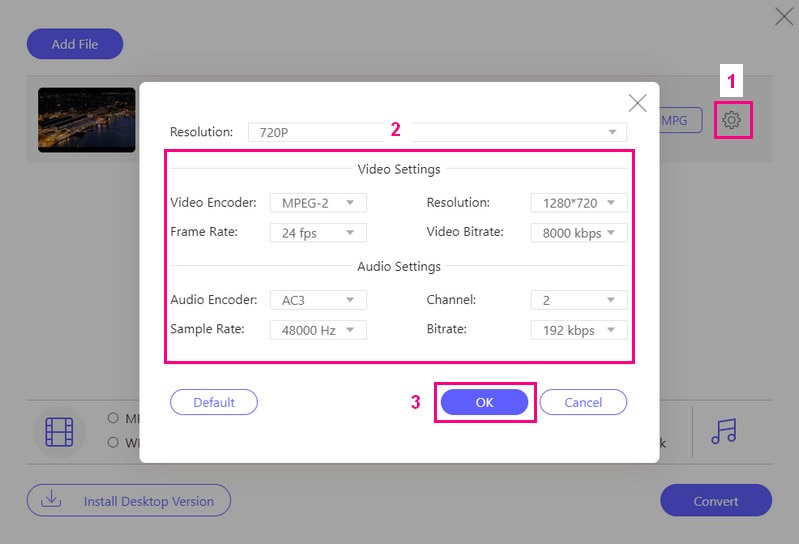
Bước 5Khi hài lòng với cài đặt video và âm thanh của bạn, hãy nhấp vào Đổi để bắt đầu quá trình chuyển đổi. Sau đó, video đã chuyển đổi, MPEG, sẽ được lưu trên máy tính của bạn.
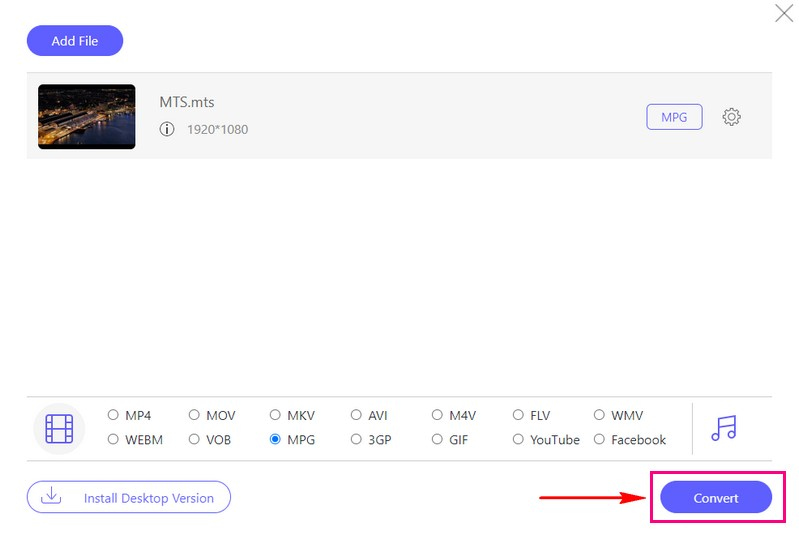
Phần 3. MTS so với MPEG
MTS là định dạng video nổi tiếng với chất lượng tuyệt vời và được sử dụng trong cài đặt chuyên nghiệp. Tuy nhiên, các tệp này rất quan trọng và có thể khó chia sẻ hoặc phát trên các thiết bị khác nhau. Mặt khác, MPEG là định dạng video linh hoạt với các phiên bản khác nhau cho các mục đích sử dụng cụ thể, như MPEG-1, MPEG-2 và MPEG-4. Những tệp này nhỏ hơn và hoạt động trên nhiều thiết bị nhưng chúng có thể có chất lượng video thấp hơn một chút.
Phần 4. Câu hỏi thường gặp về Chuyển đổi MTS sang MPEG
Làm cách nào để chuyển đổi phần mềm miễn phí MTS sang MPEG bằng HandBrake?
Đầu tiên, hãy mở HandBrake trên máy tính của bạn. Để Nhập video MTS của bạn, hãy nhấp vào nút Nguồn ở góc trên bên trái của giao diện. Ở giữa giao diện, chọn MPEG làm định dạng đầu ra. Cuối cùng, nhấp vào nút Bắt đầu và nhận kết quả đã chuyển đổi của bạn.
Có phần mềm chuyển đổi tập tin MTS sang MPEG miễn phí không?
Đúng! Một trong những công cụ chuyển đổi MTS sang MPEG tốt nhất là AVAide Free MPEG Converter Online. Nó cho phép bạn chuyển đổi tệp này sang tệp khác mà không cần đăng ký.
Bộ chuyển đổi MTS sang MPEG tốt nhất trên Mac và Windows là gì?
Ba trong số các trình chuyển đổi MTS sang MPEG tốt nhất trên Mac và Windows là AVAide Video Converter, HandBrake và Freemake Video Maker. Những bộ chuyển đổi này được biết đến với giao diện thân thiện với người dùng và hiệu suất ổn định. Lựa chọn của bạn giữa chúng có thể dựa trên loại máy tính bạn có và những việc cụ thể bạn muốn làm khi chuyển đổi video của mình.
Định dạng nào cung cấp chất lượng video tốt hơn, MTS hay MPEG?
MTS thường mang đến cho bạn những video đẹp hơn vì nó có độ phân giải cao. Nhưng video MPEG có thể trông không đẹp bằng, đặc biệt khi được quay rất nhỏ.
Việc sử dụng phổ biến cho các định dạng MTS và MPEG là gì?
Mọi người thường sử dụng MTS để quay video chất lượng cao, đặc biệt là trong các tình huống chuyên nghiệp. Mặt khác, MPEG phù hợp cho nhiều việc như phát trực tuyến, tạo DVD và chia sẻ phương tiện.
Tóm lại, nếu bạn cần chuyển đổi video MTS sang MPEG, bạn có các tùy chọn để lựa chọn. Bạn có thể sử dụng AVAide Video Converter để chuyển đổi video chuyên sâu và AVAide Free MPEG Converter Online để có giải pháp trực tuyến thuận tiện. Những cái này Bộ chuyển đổi video MTS sang MPEG có thể giúp bạn có được kết quả mong muốn một cách dễ dàng. Cho dù bạn chọn công cụ AVAide nào, bạn có thể tin tưởng vào chất lượng và tính dễ sử dụng của nó để đảm bảo đáp ứng nhu cầu chuyển đổi MTS sang MPEG của bạn.
Hộp công cụ video hoàn chỉnh của bạn hỗ trợ hơn 350 định dạng để chuyển đổi với chất lượng không mất dữ liệu.



 An toàn tải
An toàn tải


